En este tutorial vamos a ver como instalar Emby en ubuntu. Emby es un media center o centro multimedia que te va a permitir organizar, escuchar o ver diferentes archivos y formatos. Existen descargar para plataformas de android, amazon, apple tv e inclusos plataformas que soportan smart TV LG y Samsung Smart tv.
Es multilenguaje y está programado en C. No está incluido en el repositorio oficial de ubuntu y lo vamos a tener que instalar desde un enlace externo pero no vamos a tener ningún problema para hacerlo.
Sinceramente me he llevado una grata sorpresa con este media center, muy fácil de instalar, muy intuitivo y muy fácil de que funcione en otros dispositivos.
Web oficial de Emby: https://emby.media/
ÍNDICE
Contenido
VALORACIÓN
- Valoración de usuarios

- Valoración viva ubuntu

- Potencia

- Usabilidad

REQUERIMIENTOS PARA UBUNTU
INSTALAR EMBY EN UBUNTU
Para instalar Emby vamos a tener que ir a su web oficial a la sección de descargas y una vez dentro ir a linux.
Este es el link: https://emby.media/linux-server.html
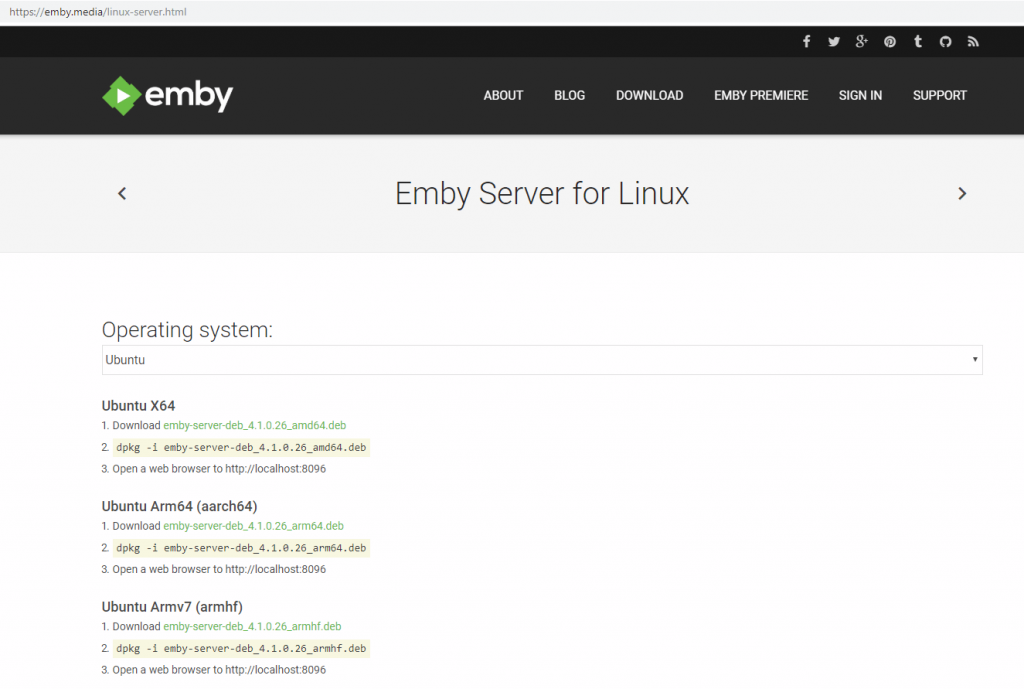
Nosotros vamos a descargar la versión ubuntu x64 y la vamos primero a guardar para después ejecutarla.
Vamos al directorio de descargas y ejecutamos el ficheros que nos acabamos de descargar. En mi caso se llama: emby-server-deb_4.1.0.263_amd64.deb. Hacemos doble clic sobre el ficheros y ubuntu abre automáticamente el instalador.
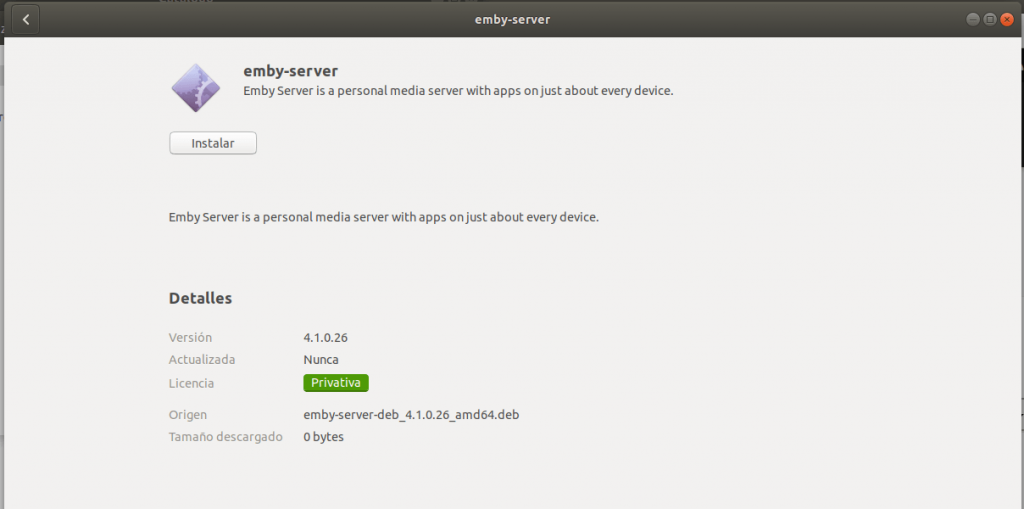
Al darle a instalar nos pedirá las credenciales del usuarios root que se las tenemos que facilitar para continuar con la instalación. El software ocupa unos 50 Mb por lo que un par de minutos lleva instalarlo.
Una vez instalado abrimos un navegador, en nuestro caso Firefox e introducimos la dirección: localhost:8096
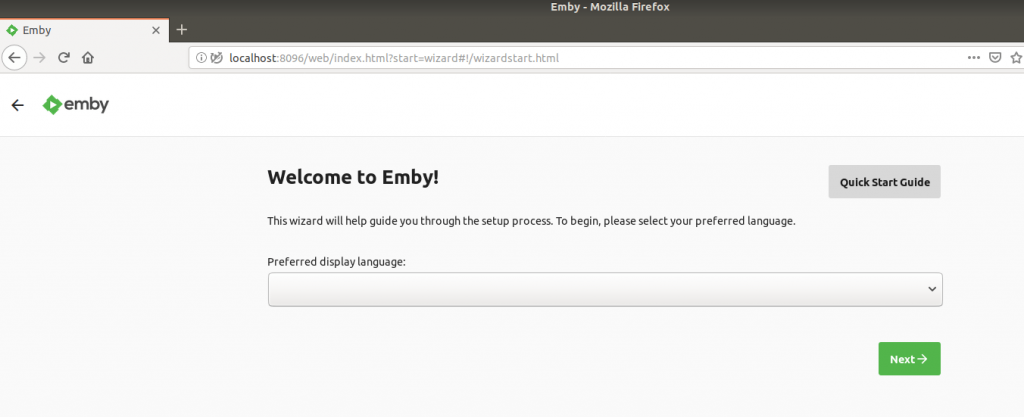
Seleccionamos un idioma, en nuestro caso Spanish, y damos a Next:
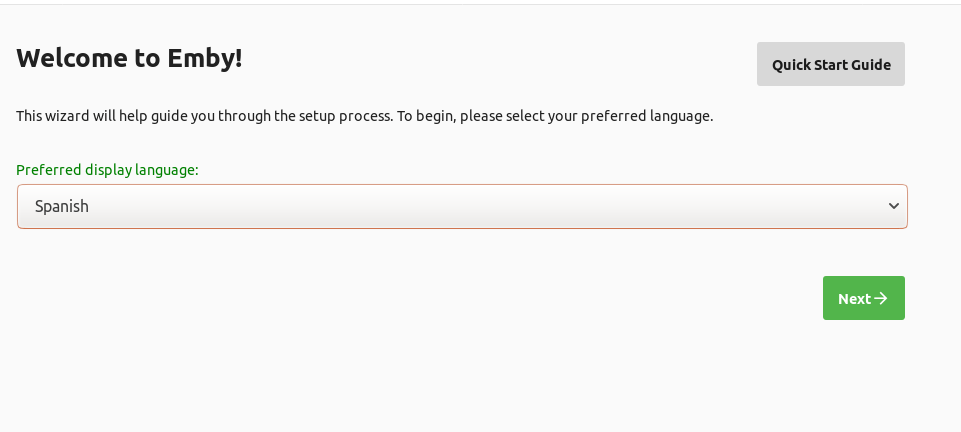
tenemos que introducir ahora un usuario y una contraseña para poder validarnos en la entrada.
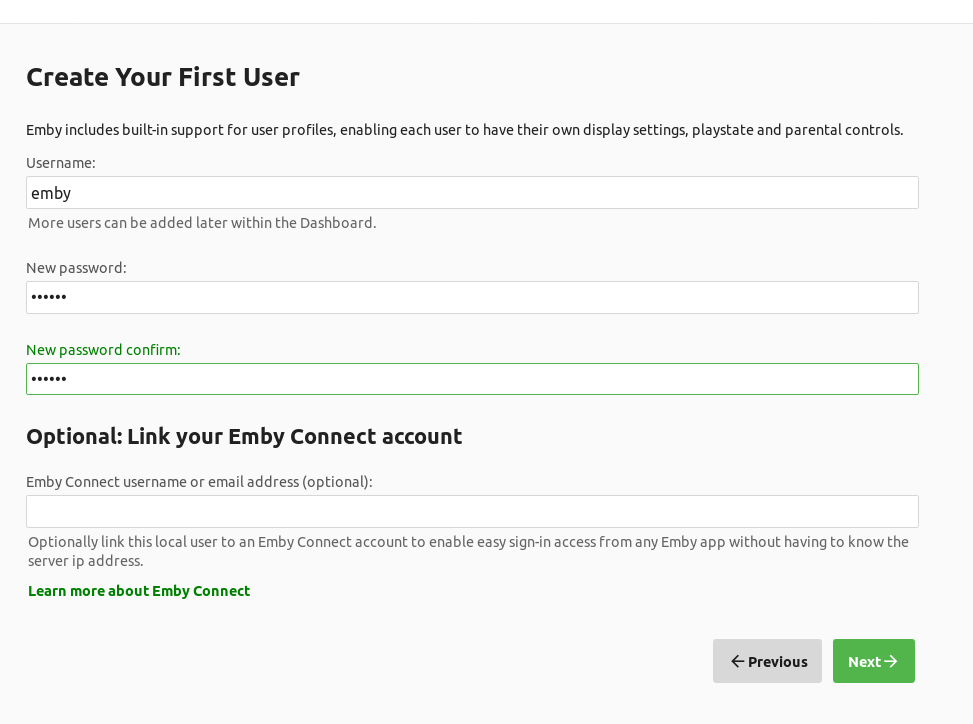
Ahora nos pide agregar una librería, en nuestro caso fotos y lo vamos a hacer añadiendo la carpeta /home/administrador/Descargas:
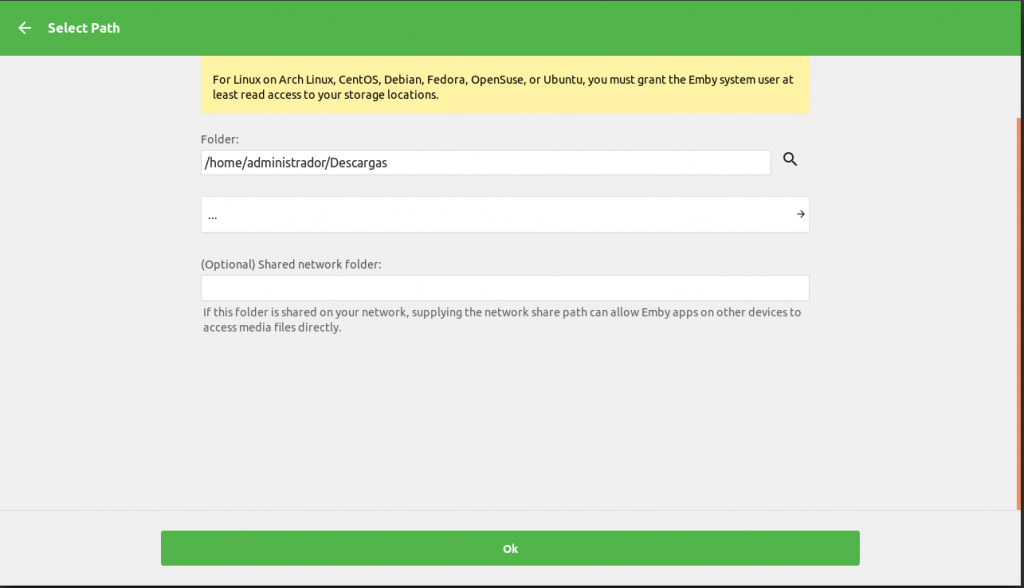
Nos vuelve a pedir un lenguaje para las librerías:
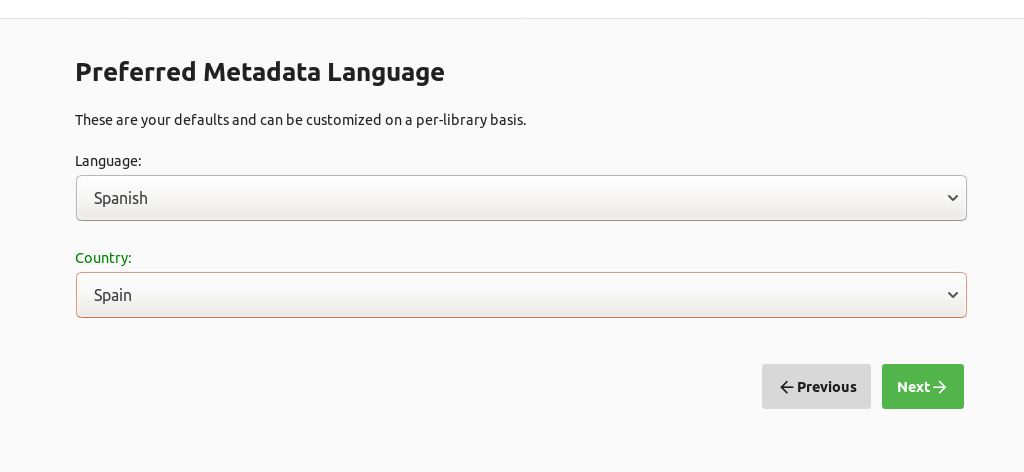
Nosotros lo vamos a configurar para acceder desde la tablet al servidor media center por lo que vamos a permitir el acceso remoto a Emby Server.
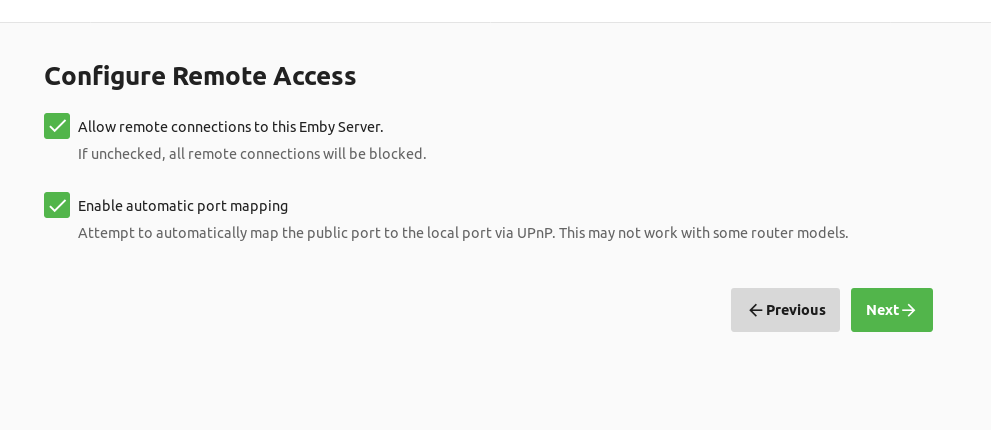
Aceptamos los términos y la siguiente ventana ya nos sale para validarnos. introducimos el usuario y la contraseña que hemos creado en la instalación.
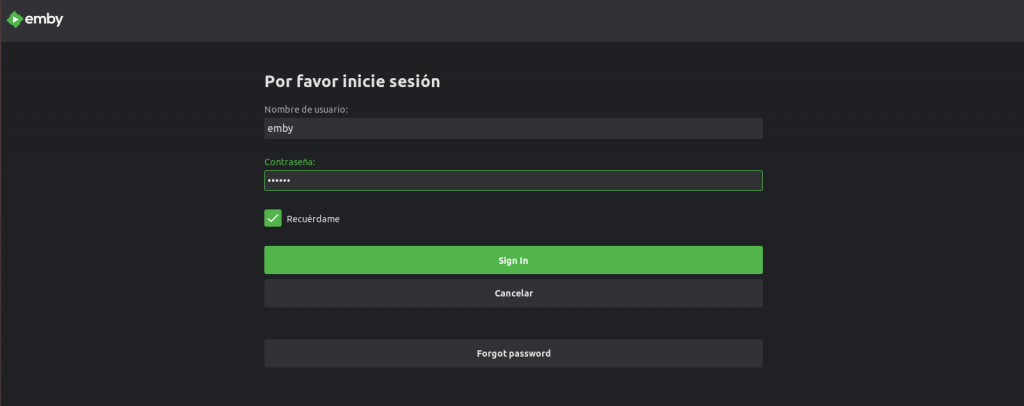
En la pantalla inicial nos sale la pantalla de presentación. como veis nos sale una dirección IP en el hogar (LAN), en mi caso es: http://192.168.1.34:8096. Bien, pues si meto esa dirección en cualquier dispositivo, chromcast, tablet, móvil u otro pc vamos a poder acceder a esta pantalla y ver todo lo que hemos incluido en la biblioteca introduciendo el usuario y la contraseña que hemos creado.
Si quisiéramos entrar desde fuera deberemos hacer un NAT en el router del puerto 8096 a nuestro PC.
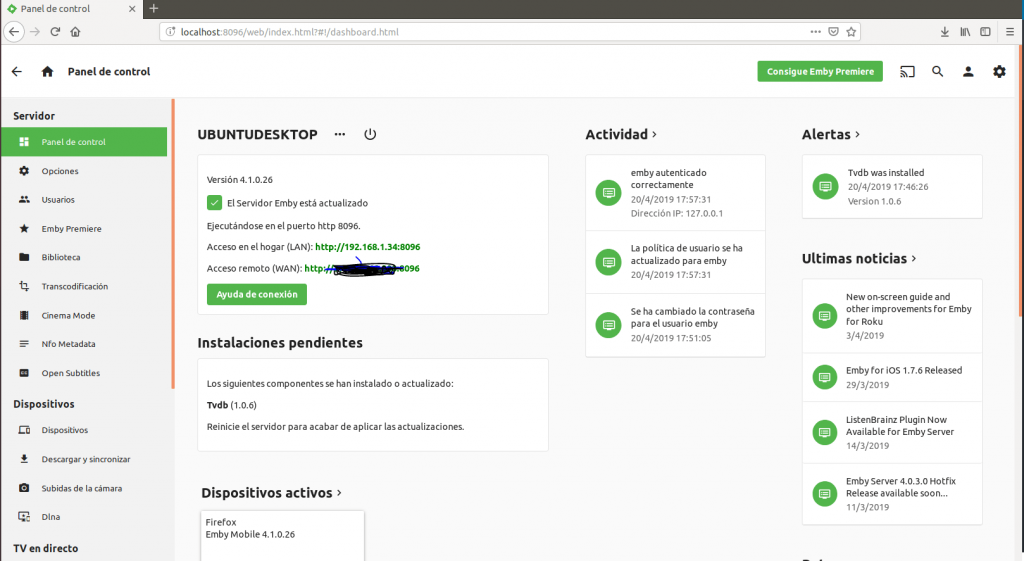
Sinceramente me he llevado una grata sorpresa con este media center por la sencillez en configurarlo.
Espero que este tutorial de como instalar emby en ubuntu os haya gustado.
¡Muchas gracias!


buenas amigo me da un error a la hora de reproducir películas dice que el streaming no es compatible